苹果公司的 AirPods 是他们最受青睐的配件之一,表现也十分出色。如同所有现代无线耳机一样,为了保持最佳性能,它们的固件有时需要进行升级。以下是如何更新 AirPods 固件的详细步骤。
由于没有屏幕显示,人们很容易忘记无线耳机通常需要固件更新来确保其正常运作。有时,更新甚至可以修复已知的错误。如果您的 AirPods 出现异常行为,最好检查是否有可用的软件更新。
AirPods 自动更新机制
值得庆幸的是,AirPods 通常会自动更新其固件——即在 AirPods 本身上运行的软件。只要满足一些基本条件,您通常无需手动强制更新 AirPods。这些条件包括:
- 您的 AirPods 需放置在充电盒内。
- 如果使用无线充电盒,请将充电盒连接电源或放置在 Qi 无线充电器上。
- AirPods 需处于之前配对设备的蓝牙信号范围内。此外,该设备还必须连接到互联网。
满足以上条件,您的 AirPods 应该会自动处理所有固件更新。这种情况通常会在您不知不觉中发生,例如,当您为 AirPods 充电时。
然而,有时您可能需要手动启动更新。首先,让我们检查一下 AirPods 当前运行的软件版本。
如何查询 AirPods 当前固件版本
将 AirPods 放入充电盒,并打开靠近 iPhone 的充电盒盖。关闭出现的屏幕电池指示器,然后打开“设置”应用。

在“设置”应用中,点击“通用”选项。
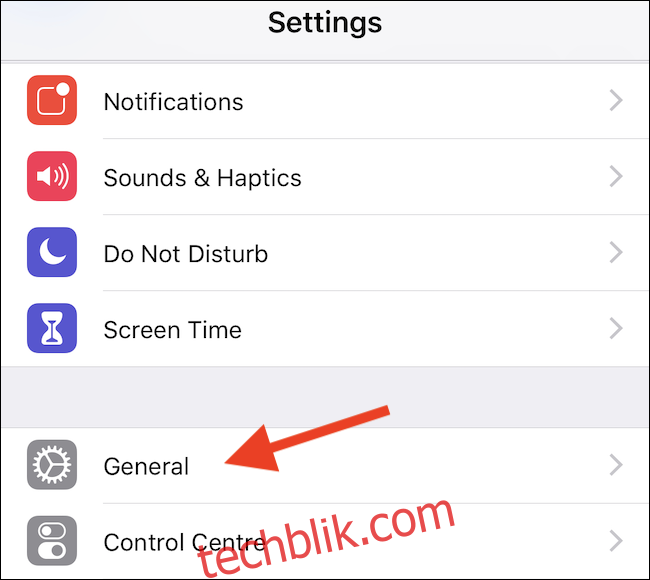
接下来,点击“关于本机”继续。
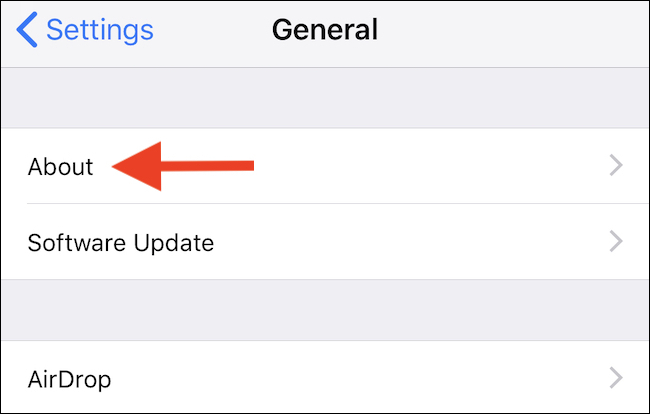
滚动至屏幕底部,您会看到 AirPods 的信息列表。点击对应的 AirPods 条目。
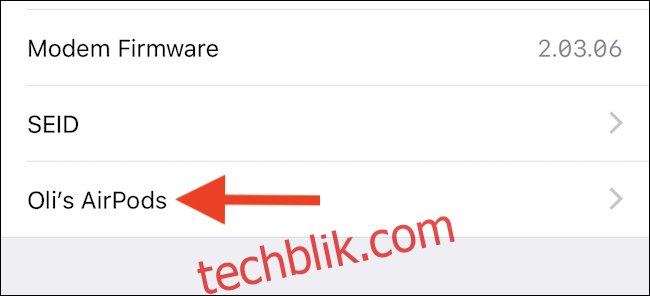
此界面将显示您 AirPods 当前安装的固件版本。
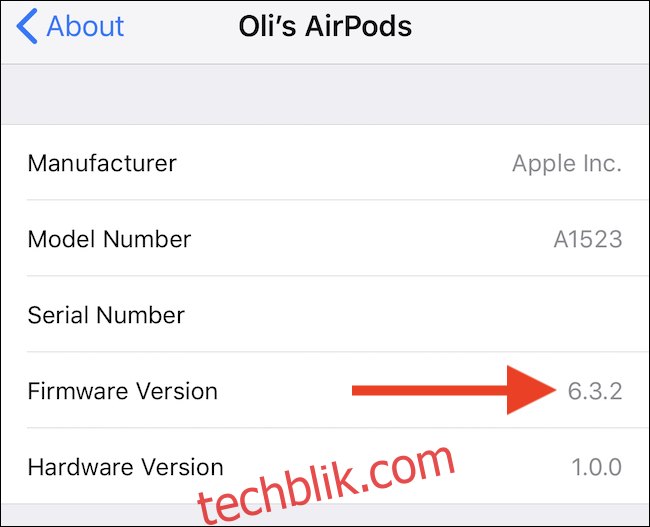
如何强制更新 AirPods 固件
如果您发现有新版本的 AirPods 固件可用,但尚未安装,您可以尝试强制更新您的 AirPods。
要执行此操作,请将 AirPods 放入充电盒中,开始为充电盒充电,然后将它们放置在靠近 iPhone 的位置。接着,打开充电盒盖,并关闭 iPhone 的电池电量显示屏。

这应该就足够了。如果您的 AirPods 有足够的电量,您可能不需要为充电盒充电(或使用无线充电,如果您使用的是支持无线充电的充电盒)。但是,充电可以确保 AirPods 尝试更新,而不会因节省电量而延迟更新。
您不会在屏幕上看到任何关于更新正在进行的提示,这并非最理想的。但是,请将您的 AirPods 静置几分钟,然后按照上述步骤检查当前的固件版本。它应该已更新为新版本。